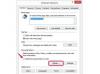სურათის კრედიტი: Siri Stafford/Digital Vision/Getty Images
Adobe Acrobat პროდუქციის ხაზი ფოკუსირებულია პორტატული დოკუმენტის ფორმატის (PDF) ფაილების შექმნასა და რედაქტირებაზე. PDF ფაილის ტიპი პოპულარული ფორმატია მასალის ინტერნეტში განთავსებისთვის. Acrobat PDF-ის ჩაწერის პროგრამები, Standard და Pro, შეიცავს მრავალფეროვან ფუნქციებს, რომლებიც შეიძლება გამოყენებულ იქნას PDF დოკუმენტების მანიპულირებისთვის, როგორიცაა სურათებისა და ფორმების ხელსაწყოების ჩასმა. შეგიძლიათ შექმნათ ცხრილი Acrobat-ში, სწორი პროგრამული უზრუნველყოფით, რამდენიმე ნაბიჯის შემდეგ.
Ნაბიჯი 1
დააინსტალირეთ და გაუშვით Adobe PDF-ის შექმნის ერთ-ერთი პროგრამა თქვენს კომპიუტერში. Adobe Acrobat Pro გამოიყენება შემდეგი ნაბიჯებისთვის და შეგიძლიათ ჩამოტვირთოთ უფასო საცდელი ვერსია www.adobe.com/products. Acrobat-ის პრო ვერსია შეიცავს ფუნქციას სახელწოდებით LiveCycle Designer, რომელიც შეიცავს მრავალი ფორმის ხელსაწყოს, როგორიცაა "ჩასმა ცხრილის" ფუნქცია.
დღის ვიდეო
ნაბიჯი 2
დააწკაპუნეთ ერთხელ მენიუში "ფორმები" და აირჩიეთ "ახალი ფორმის შექმნა". აირჩიეთ საწყისი წერტილი არსებული ვარიანტებიდან "ახალი ფორმის შექმნა" ფანჯარაში. შეგიძლიათ გამოიყენოთ არსებული PDF ფაილი ან დაიწყოთ ცარიელი ფორმა. ნებისმიერ შემთხვევაში, ცხრილის ჩასმის პროცესი ერთნაირად იმუშავებს. ერთხელ დააწკაპუნეთ ღილაკზე „გაგრძელება“ არჩევანის გაკეთების შემდეგ.
ნაბიჯი 3
მიჰყევით ნაბიჯებს „ახალი ფორმის ასისტენტის“ შესახებ, რათა იპოვოთ თქვენი არსებული PDF დოკუმენტი ან შექმნათ ცარიელი ფორმა. როდესაც ბოლო საფეხურზე დააჭირეთ ღილაკს "დასრულება", LiveCycle Designer გაიშვება ცალკე ფანჯარაში. დააწკაპუნეთ ერთხელ მენიუში "ცხრილი" და აირჩიეთ "ცხრილის ჩასმა". ეს გაიხსნება ცალკე ფანჯარა, რომელიც საშუალებას გაძლევთ დააყენოთ ცხრილის პარამეტრები.
ნაბიჯი 4
გამოიყენეთ "სვეტები" და "სტრიქონები" ჩამოსაშლელი მენიუები, რათა აირჩიოთ თითოეული მათგანის რაოდენობა, რომელიც გჭირდებათ თქვენი ცხრილისთვის. თუ გსურთ ჩართოთ "Header" ან "Footer" სტრიქონი, დააწკაპუნეთ ერთხელ შესაბამის ვარიანტზე "Include Row in Table". ერთხელ დააჭირეთ ღილაკს "OK".
ნაბიჯი 5
გადაიტანეთ ცხრილი დოკუმენტის სხვა ადგილას, საზღვრებზე ერთხელ დაწკაპუნებით და მაუსის ღილაკის დაჭერისას გადაიტანეთ. ცხრილის თვისებების შესაცვლელად დააწკაპუნეთ ერთხელ მარცხენა ზედა ველში და შემდეგ ერთხელ ქვედა მარჯვენა ველში და დააჭირეთ ღილაკს "Shift". რედაქტირების პალიტრები გამოჩნდება დავალების პანელში LiveCycle Designer ფანჯრის მარჯვნივ. გამოიყენეთ "ფონტის" პალიტრა ველებში ინფორმაციის გარეგნობის დასარეგულირებლად. გამოიყენეთ "უჯრედის" პალიტრა, რათა შეცვალოთ ეკრანის თვისებები - როგორიცაა პროცენტები - უჯრედში არსებული ინფორმაციის.